现在,移动到下一个步骤。 选择钢笔工具绘制一个角落,并留下了一个形状像彩色丝带#aa2041在最前面。我们将在这里把文字广告的未来

应用下面的图层样式:• 阴影 • 内发光 • 渐变叠加
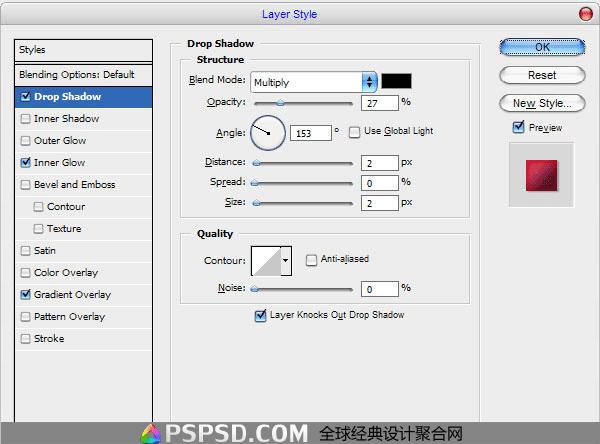
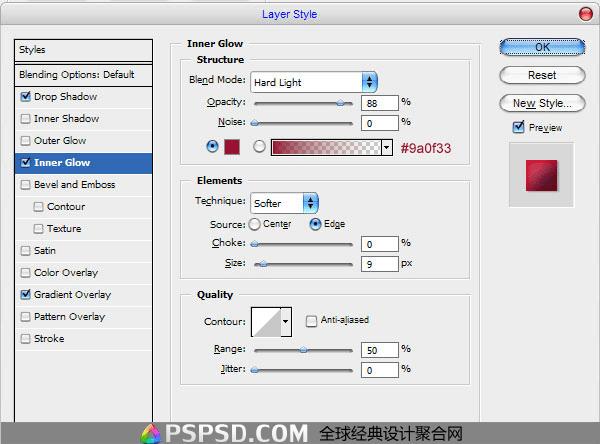
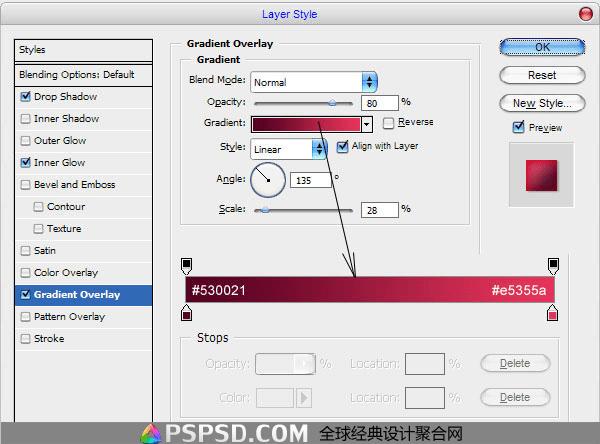
现在,我们得到了一个结果:

创建一个新层以上,合并与以前获得的所有效果是一层。 选择多边形套索工具来创建选择下面以我的图片。 按下删除按钮清除选定区域。

创建一个新的选择,现在,应用笔刷工具 (65像素,模式:点光,曝光:50%),使丝带这部分变亮

删除选择然后在选择>取消选择 。再次使用工具 ,但你注意,我们已经有一些预设的变化:应用笔刷工具 (10像素,模式:点光,曝光:50%),可以根据自己调整。

现在我们添加文字,打上文字,使用白色,然后键盘按CTRL+T或者是编辑>变换>旋转

现在我们复制刚才那个红色丝带在右下角在放一个就OK了。

最终效果

本文地址:http://www.45fan.com/dnjc/26041.html
